如何批量将 Word 转为 Tiff 格式
翻译:简体中文,更新于:2023-04-09 18:12
概要:Word 文档相信大家都非常熟悉。在平时工作中,我们对 Word 格式文档的需求是非常大的。很多文档我们都是先通过 Word 文档编辑好再为其他格式的,假如我们想要将 Word 转为 Tiff 格式,你知道怎么做吗?今天就给大家介绍一下如何批量将 Word 转为 Tiff 格式,不仅支持将 Word 转换为多页的 Tiff 格式,还支持将 Word 的每一页都转为 Tiff 文档。
如何将 Word 转为 Tiff 格式呢?相信大家有各种各样的方式来实现将 Word 转为 Tiff 格式的目的。比如最常见的就是通过 Office 打开 Word 文档,然后再将其另存为 Tiff 格式,这是最为常见的一种将 Word 转为 Tiff 格式的方式。这种方式虽然最常用但是也有一定的缺陷。比如假如我们有非常多的 Word 文档,我们需要快速的将这些 Word 文档批量转为 Tiff 格式,那用 Office 来操作效率就达不到要求了。那么如何高效的将多个 Word 文档批量的转为 Tiff 格式呢?
今天给大家介绍的就是一种非常高效的能够支持同时将多个 Word 文档批量转换为 Tiff 格式文档的方法,这个方法就是使用「我的ABC软件工具箱」来帮我们完成,这个工具支持将每一个 Word 文档转换为多页 Tiff 文档,还支持将 Word 文档的每一页都转换为独立的 Tiff 格式的文档,操作起来非常的方便。那么接下来我们就一起来看一下批量将 Word 转为 Tiff 格式的操作吧。
我们打开「我的ABC软件工具箱」,按下图所示,左侧选择「格式转换」,右侧选择「Word 转换为其它格式」的功能。

点击上图中高亮所示的功能菜单,我们就可以进入到 Word 格式转换的功能,在这个功能里面我们就可以实现批量将 Word 转为 Tiff 格式。
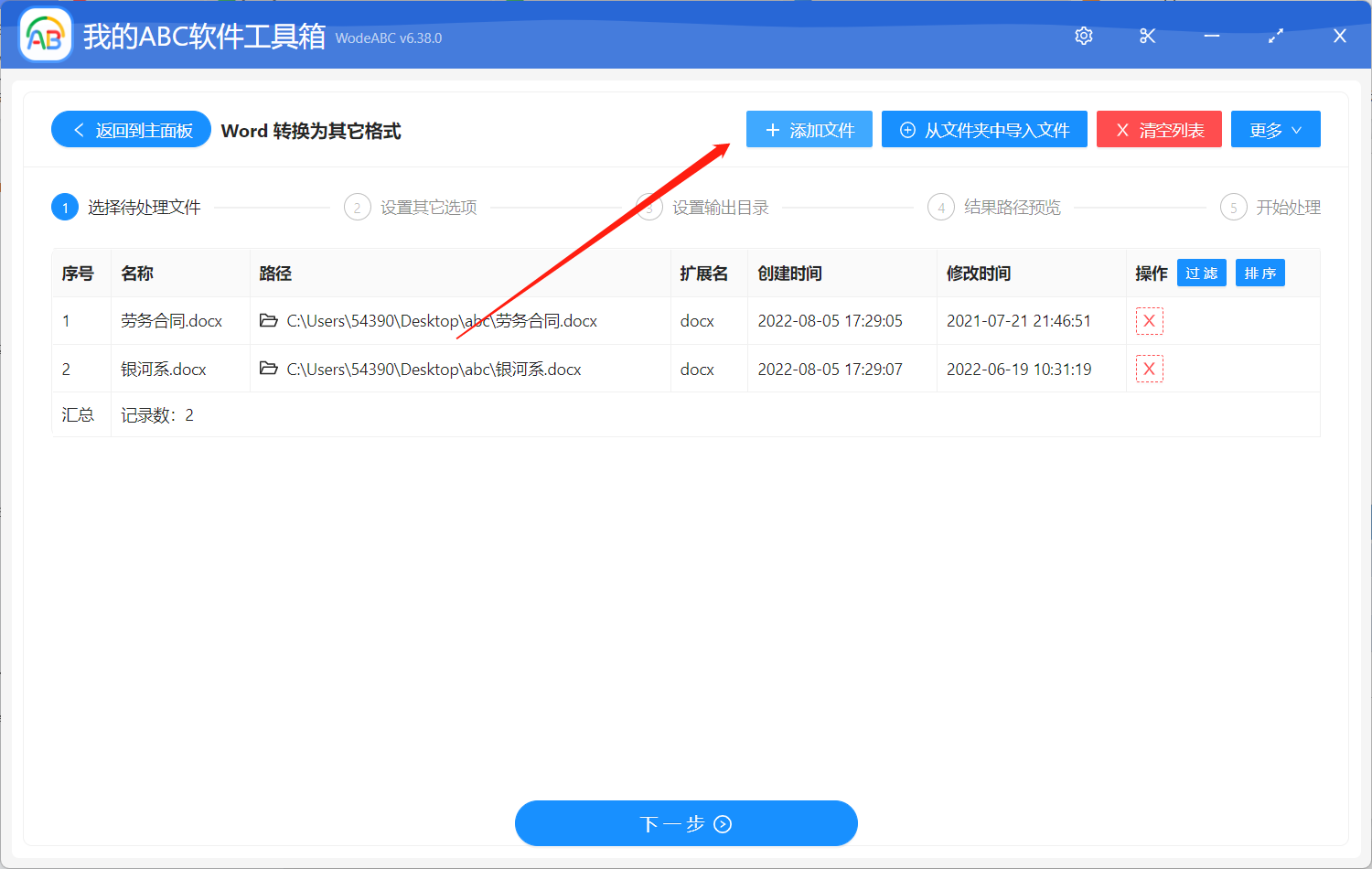
进入功能之后,我们首先选择需要转换为 Tiff 格式的 Word 文档,可以一次性选择多个 Word 文档进行批量格式转换。选择好之后我们就可以点击下一步进入到选项设置的界面。
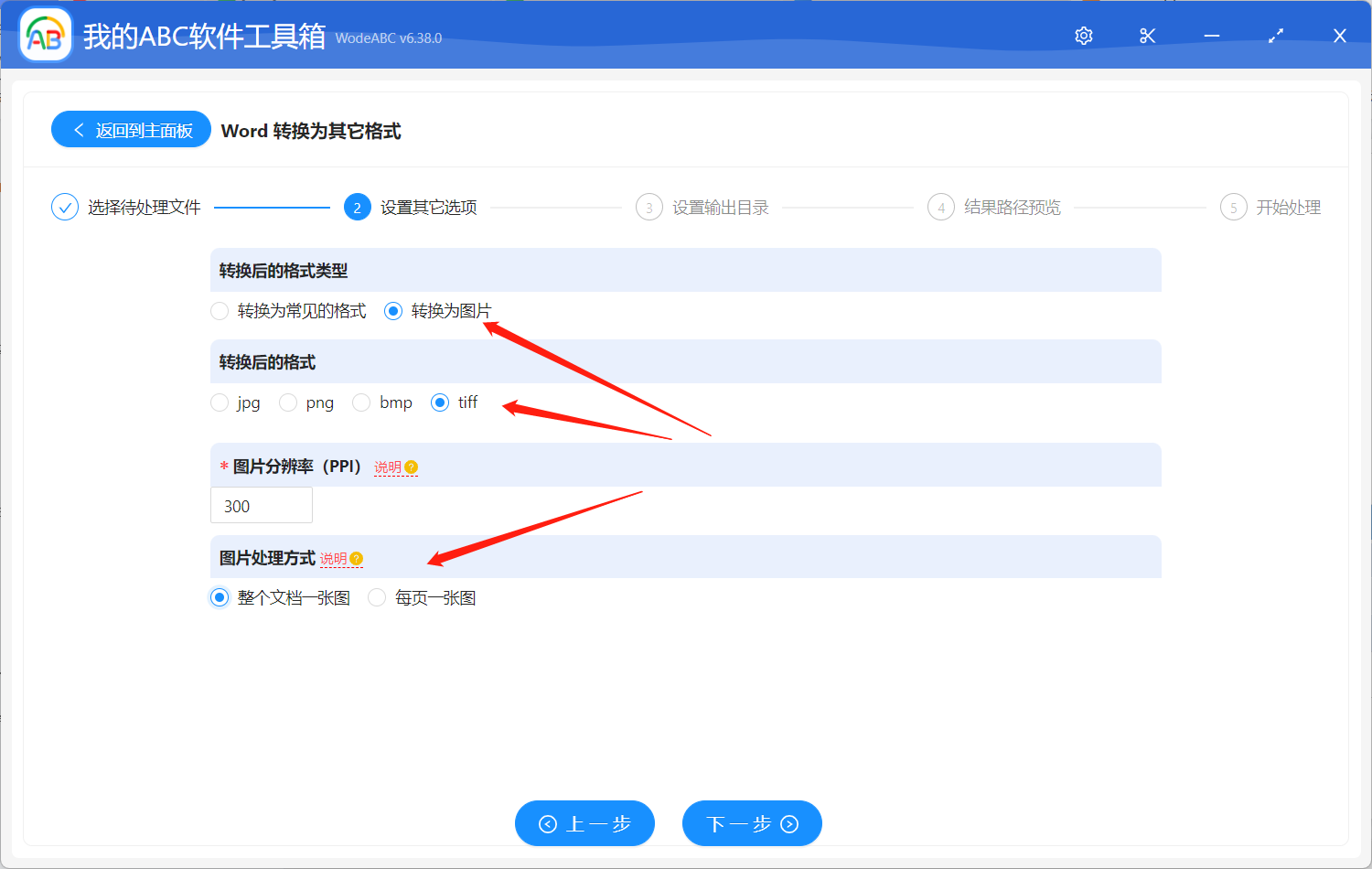
选项设置的界面非常的简单,我们重点关注下红色箭头指向的选项。前面我们说过,这个工具不仅支持将 Word 转换为多页的 Tiff 格式,还支持将 Word 的每一页都转为 Tiff 文档,我们就可以在这个界面根据自己的需求进行选择了。设置好选项之后,我们就可以点击下一步进入到输出目录的选择了。
设置好输出目录之后我们继续点击下一步软件就会帮我们进行批量将 Word 转为 Tiff 格式的处理了。等待软件处理完成,我们再进入到输出目录查看一下,这时候所有的 Word 文档都已经被转换为 Tiff 格式的文档了,是不是操作起来非常的简单,非常的方便呢?这个工具除了可以批量将 Word 转为 Tiff 格式,还支持批量将 Word 转为 PDF 格式,支持将 Word 转为 jpg 等等多种格式。